- Auteur Lauren Nevill [email protected].
- Public 2023-12-16 18:51.
- Dernière modifié 2025-01-23 15:19.
Parfois, vous devez utiliser des lignes de communication GPRS (pas très bonnes ou à faible vitesse par définition) pour vous connecter à Internet. Ensuite, il devient pertinent de traiter l'erreur de délai d'attente qui se produit lorsque le navigateur ne peut pas attendre une réponse du serveur.
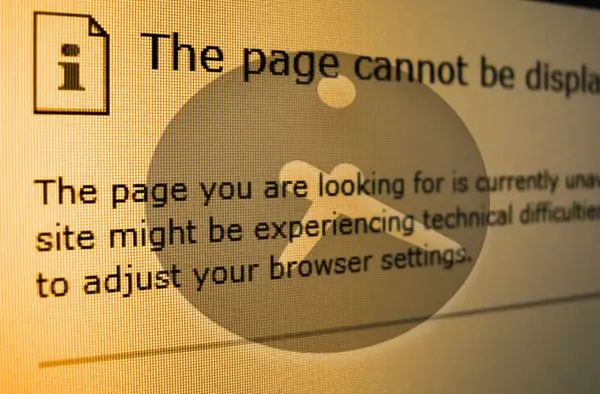
Instructions
Étape 1
Internet Explorer peut lire le paramètre qui définit le temps d'attente d'une réponse à une demande soumise à partir de la variable correspondante dans le Registre Windows. L'objectif de vos actions doit donc être de créer la variable souhaitée dans le registre et de la définir sur une valeur de délai d'expiration acceptable. La première étape consiste à lancer l'éditeur de registre. Cela peut être fait en trouvant un fichier nommé regedit.exe dans le dossier où le système d'exploitation est installé et en l'exécutant. Ou vous pouvez utiliser la boîte de dialogue de lancement du programme - ouvrez-la en appuyant sur la combinaison de touches CTRL + R. Ensuite, tapez (ou copiez et collez) "regedit" (sans les guillemets) et appuyez sur Entrée ou sur le bouton "OK".
Étape 2
Créez maintenant une copie de l'état actuel du registre - il s'agit d'une opération requise avant de commencer toute manipulation du registre système. Pour ce faire, dans la section "Fichier" du menu de l'éditeur, sélectionnez l'élément "Exporter" et enregistrez le duplicata dans un fichier avec la date du jour dans le titre. Vous pouvez l'utiliser pour restaurer (l'élément de menu "Importer") les performances du système si quelque chose d'inattendu se produit lors de la modification du registre.
Étape 3
Ensuite, dans le volet gauche de l'éditeur, parcourez l'arborescence des branches du registre HKEY_CURRENT_USER => Logiciel => Microsoft => Windows => Version actuelle => Paramètres Internet.
Étape 4
Dans la clé Internet Settings, vous devez créer un paramètre DWORD nommé ReceiveTimeout. La valeur de ce paramètre sera le temps d'attente maximum d'une réponse du serveur pour le navigateur. Il doit être spécifié en millisecondes. Par exemple, 15 minutes = 15 * 60 * 1000 = 900000 millisecondes.
Étape 5
Pour que les modifications apportées soient connues des services correspondants du système d'exploitation, vous devez redémarrer l'ordinateur.
Étape 6
Mozilla Firefox a son propre paramètre de délai de réponse. Pour le modifier, vous devez lancer l'éditeur de configuration du navigateur - tapez dans la barre d'adresse "about: config" (sans les guillemets) et appuyez sur Entrée.
Étape 7
Puis dans la ligne "Filtre", tapez timeout et dans la liste des paramètres filtrés, sélectionnez network.http.keep-alive.timeout. Ce paramètre spécifie la durée maximale d'attente d'une réponse en secondes. En double-cliquant dessus, vous pouvez modifier le paramètre.






